删除数据:这是硬盘及其他存储设备上最常发生的数据丢失情况。可能是不小心按了删除键,删除文件后未查看回收站就将其清空,或者使用Shift + Delete组合键删除了文件,之后才意识到被删文件还有用。
格式化:这也是常见的硬盘数据丢失原因,多由误操作引起,如安装系统时误将整个硬盘格式化,或格式化了非系统分区。若格式化前没有备份数据,就会导致数据丢失。
硬盘无法打开、数据无法访问:硬盘上的某个分区(如D盘)无法打开,盘里的数据也就无法访问了。这通常是由于文件系统损坏,在磁盘管理器中该盘会显示为RAW格式。造成文件系统损坏的原因有很多,比如突然断电、合并分区失败、坏道等。
分区丢失:硬盘上的分区不见了,分区里的数据也会一起消失。硬盘分区是逻辑存储单元,分区表损坏、硬盘重新分区、误删除等操作都可能导致分区丢失。
硬件故障:硬盘等数据存储设备都有一定的使用寿命,内部部件会因各种原因损坏或老化。当硬盘出现大量坏道、卡顿、频繁掉线、有异响、不认盘等现象时,要警惕硬件故障。
硬盘丢失了数据怎么恢复?四种方法帮你恢复硬盘数据
当硬盘或移动硬盘因上述原因或其他原因丢失重要数据时,不要慌张,以下详细介绍四种恢复硬盘数据的方法,帮你解决问题。
硬盘数据恢复方法一、利用回收站恢复硬盘数据
回收站存放着电脑删除的文件,是临时存储的地方。我们可以把回收站里的文件还原到未删除之前的位置,也可以清空回收站。如果误删了某个文件,可以使用Ctrl+Z键撤销删除操作,
但如果是很早之前删除的文件,就无法通过撤销方式恢复了。这时可以打开回收站,在里面找到并选中想要的文件,然后点击鼠标右键,选择“还原”。
需要注意的是,如果丢失的文件是被Shift + Del组合键删除的,或是回收站已经被清空了,又或者是从移动硬盘删除的,那么在回收站里就找不到这些文件了。对于操作系统来说,这样删除的文件算是彻底删除了,此时可以尝试从备份中还原文件或者使用硬盘数据恢复工具,具体步骤请看方法二和方法三。
硬盘数据恢复方法二、使用备份还原数据
如果在丢失数据之前备份过数据,比如开启了Windows的FileHistory功能、使用第三方备份软件、将数据拷贝到其他硬盘、将数据上传到网盘等等,不论采用哪种备份方式,都可以用来恢复硬盘丢失的数据。
还有些电脑设置了自动备份功能,比如定期自动将数据上传到网盘、操作系统自动备份或是使用第三方同步软件等。总之,只要能找到丢失的文件就可以。
硬盘数据恢复方法三、使用专业的硬盘数据恢复工具
专业的硬盘数据恢复软件如转转大师数据恢复软件可以帮你从内置或是外接硬盘找到因误删除、格式化、分区丢失或是分区损坏等原因丢失的数据。具体步骤如下:
步骤1:把转转大师数据恢复软件下载到不需要恢复数据的分区,然后启动软件。
步骤2:找到丢失数据所在的硬盘,选中需要恢复数据的分区,然后点击“恢复文件”,接下来点击“开始”按钮,启动扫描进程。
步骤3:耐心等待软件对该分区完成扫描。
步骤4:预览丢失的文件,检查想要的文件是否都已找到。通过预览文件,还可以提前了解恢复效果。
步骤5:勾选想要的文件,右击鼠标并选择“恢复到指定文件夹”,然后自己指定一个位置来存放恢复的数据。
提醒:如果需要恢复数据的电脑无法启动进入系统,可以把硬盘拿下来接到另外一台正常的电脑上恢复数据。此外,还可以考虑制作启动盘,然后在PE环境下恢复数据。
硬盘数据恢复方法四、专业人员恢复硬盘数据
当硬盘出现硬件故障导致数据丢失问题时,专业的数据恢复服务就显得尤为重要。
对于逻辑层面的故障,专业人员可以进行远程数据恢复;但是,如果硬盘出现异响、大量坏道、卡顿、不认盘、频繁掉线等现象时,就不要尝试其他数据恢复方法了,因为软件解决不了硬件层面的问题,应尽快找专业的数据恢复服务,考虑开盘恢复数据。
在选择数据恢复服务时,要弄清楚所选团队是否正规、是否经验丰富、业务能力如何、恢复数据的流程是否合理、收费标准是什么样的等等。
硬盘数据恢复总结
在进行硬盘数据恢复时,我们可以通过回收站、文件系统记录、备份或是专业的数据恢复软件等方法找到丢失的数据。如果这些方法都无效,可能是由于丢失的文件已经被覆盖了或是需要人工恢复,具体原因可以咨询技术人员。最后,希望大家平时重视数据备份,避免丢失数据。返回搜狐,查看更多